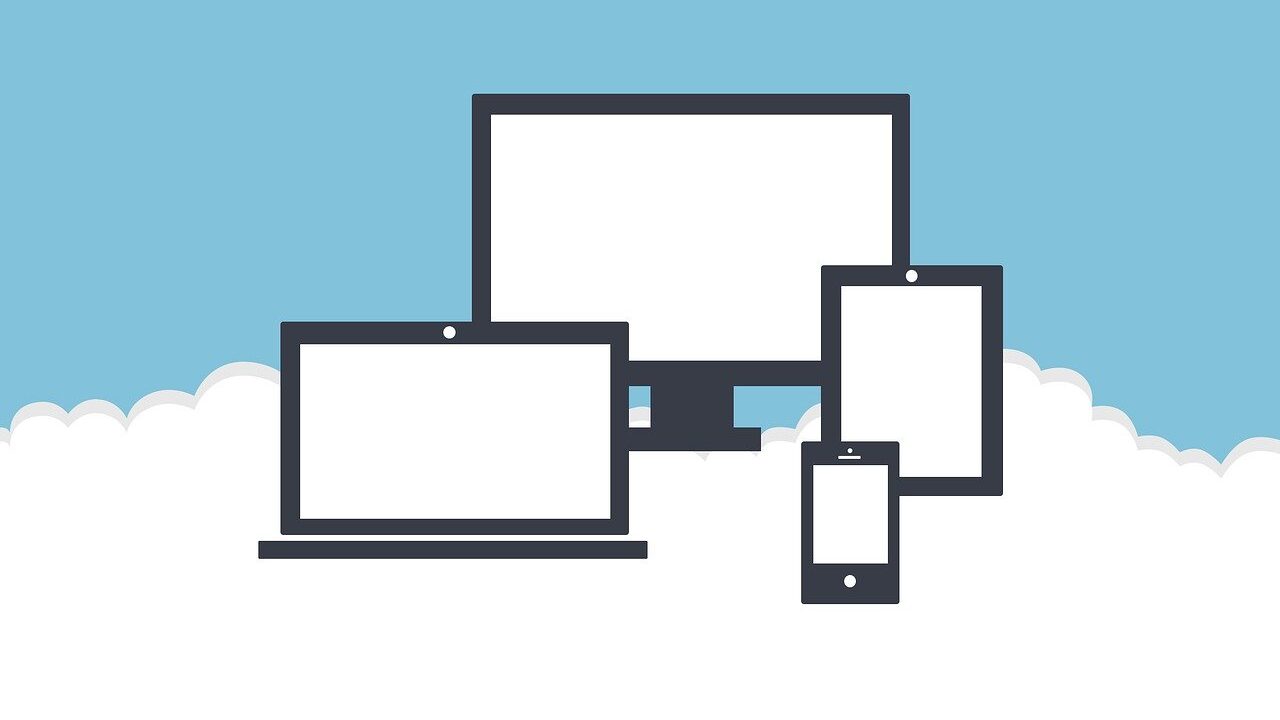パソコンを使用していて、「ダイレクトアクセスのためにボリュームを開けません」というエラーメッセージに直面したことがある方は少なくないでしょう。
このエラーは、特にCHKDSK(チェックディスク)コマンドを実行する際に表示されることが多く、データ消失やシステムエラーのリスクを伴うため、非常に重要な問題です。
この記事では、このエラーの原因と具体的な対処法について、データ復旧の専門家として詳しく解説します。ぜひ参考にしてください。
目次
「ダイレクトアクセスのためにボリュームを開けません」エラーの原因
「ダイレクトアクセスのためにボリュームを開けません」エラーは、多くの場合、サードパーティ製のソフトウェアやディスクの物理的障害が原因で発生します。
まずは、このエラーの原因を探ってみましょう。主に以下のような要因が考えられます。
ウイルス対策ソフトやサードパーティ製のツールによるロック
サードパーティ製のウイルス対策ソフトやディスクモニタリングツールが、ディスクへのアクセスを一時的にロックしてしまうことがあります。この状態では、システムがディスクに直接アクセスできなくなり、CHKDSKコマンドの実行が妨げられます。
ドライブに不良セクタが存在する
不良セクタが原因で、ドライブの特定の部分が読み取れなくなり、エラーが発生する場合があります。不良セクタはディスクの経年劣化や物理的な損傷によって発生し、データの破損やアクセス不能につながることがあります。
ファイルシステムの破損
ファイルシステムが破損している場合、システムはディスクに正しくアクセスできなくなります。この破損は、突然の電源断や不適切なシャットダウン、ウイルス感染などの原因で発生することが多いです。
ドライブ接続の不具合
外付けドライブや内部ドライブの接続が不安定になっていると、アクセスエラーが発生することがあります。特に外付けドライブの場合は、ケーブルの接続不良やポートの問題が原因でエラーが起きることがあります。
ハードディスクやSSDの物理障害

ハードディスクやSSDが物理的に損傷すると、データにアクセスできなくなるエラーが発生することがあります。その主な原因のひとつが経年劣化です。長期間の使用によって内部の部品が少しずつ摩耗し、やがて故障に至るのは避けられない現象です。
特にハードディスクは、データを読み書きするヘッドや磁気ディスク(プラッタ)が非常に精密な構造を持つため、使用年数が増えるほど故障のリスクが高まります。さらに、振動や衝撃も重要な原因のひとつです。
動作中にパソコンを移動させたり、不意に落としてしまった場合、ヘッドが磁気ディスクに接触し、データが読み取れなくなることがあります。SSDも例外ではなく、基板やコントローラーが衝撃や振動で損傷するケースがあります。
こうしたダメージは日々の使用の中で蓄積し、気づかないうちに機器を故障寸前の状態に追い込むこともあります。そのため、トラブルが起きた際は、自己判断で対応するのではなく、専門のデータ復旧業者に早めに相談することが大切です。適切な診断と対応が、データを守る第一歩となります。
ハードウェア障害が発生時、自己修復を試みるのはリスクが高い![]()

ハードウェア障害が発生した場合、自力で修復を試みるのは非常に危険です。特に、HDDでヘッドクラッシュが起きている場合は、無理に電源を入れたり動かそうとすると、磁気ディスク(プラッタ)がさらに傷つき、データ復旧がほぼ不可能になることがあります。
SSDの場合でも、基板やコントローラーの故障に対して適切な処置を行わないと、データが完全に失われる可能性が高まります。
物理的な障害が疑われる場合は、速やかに作業を中断し、専門のデータ復旧業者に相談することが重要です。自己流の対応を続けると状況が悪化し、復旧率が下がる恐れがあります。
データに不安を感じたら、まずはお気軽にご相談ください。
デジタルデータリカバリーのサポート体制は次の通りです。
- デジタルデータリカバリーでは、24時間365日体制で電話受付と無料診断を実施。
- 初期診断とお見積りは無料で対応。
- 障害の種類や復旧可能性を正確にお伝えし、どんな時間帯でも安心して相談可能。
適切な診断が、データを守るための第一歩です。
なぜデータ復旧において「初期診断」が必要なのか?

データトラブルは、大きく分けて「物理障害」と「論理障害」の2種類に分類されます。しかし、機器の外見や簡単なチェックだけでは、その原因を正確に見極めることは難しく、適切な対応を取るためには専門的な診断が必要です。
例えば、機器がデータを認識しない場合、それがハードディスクのヘッドクラッシュのような物理的な故障によるものなのか、ファイルシステムの破損といったソフトウェア的な問題なのかを特定する必要があります。
この判断を誤ると、適切な手段を講じる前にデータが完全に消失してしまうリスクが高まりますが、初期診断を受けることで、トラブルの原因を正確に特定し、復旧に必要な技術や手順を選択することが可能になります。また、診断では復旧にかかる費用や作業時間の見積りも提示されるため、費用対効果を考慮して依頼の判断ができます。
特に、初期診断を無料で提供している業者を利用すれば、金銭的な負担を心配することなく相談できる点も大きなメリットです。トラブルの深刻化を防ぐためにも、データ復旧の第一歩として初期診断を受けることが重要です。
デジタルデータリカバリーが選ばれる理由
デジタルデータリカバリーでは、各種機器のデータ復旧に特化した高度な技術と専門知識を有し、効率的かつ迅速な対応を提供しています。
- 無料の初期診断: 障害の種類と難易度を正確に判定
- 効率的な復旧プロセス: 難易度の低い案件はシステム化された手法で迅速対応
- トップエンジニアが対応: 難易度の高い案件は豊富な経験を持つエンジニアが担当
- 46万件超の相談実績: 2011年1月以降、多くのトラブルに対応してきた信頼性
- 年中無休・24時間対応: 急なトラブルでもいつでも相談可能
- 復旧件数割合91.5%(一部復旧を含む*)という高い復旧率
初期診断・相談・見積まで無料で対応可能
初期診断とは、機器に発生した障害の原因を正確に特定し、復旧の可否や復旧方法を確認する工程です。デジタルデータリカバリーでは、経験豊富な技術者が「初期診断」を行い、内部の部品にダメージを与えることなく問題を見つけます。
データ障害のパターン15,000種類以上もありますが、「ご相談件数46万件超」(算出期間:2011年1月1日~)を持つ当社は、それぞれの障害原因をデータベースから即座に情報を引き出し、原因を正確に特定できる体制を整えています。
※内、完全復旧57.8%。復旧件数割合=データ復旧件数/データ復旧ご依頼件数。2023年10月実績
「ダイレクトアクセスのためにボリュームを開けません」エラーの対処法
原因がわかったところで、次は具体的な対処法について見ていきましょう。エラーの原因に応じて、以下の対処法を試してみてください。
サードパーティ製サービスを無効にする
サードパーティ製のウイルス対策ソフトやディスクモニタリングツールが原因でエラーが発生している場合、これらのサービスを無効にすることで問題が解決することがあります。以下の手順で行ってください。
- Windowsキー + Rを押して「services.msc」と入力し、サービス管理ツールを開きます。
- ウイルス対策ソフトやディスクモニタリングツールを見つけて右クリックし、「プロパティ」を選択します。
- 「スタートアップの種類」を「無効」に変更し、「OK」をクリックします。
- コンピュータを再起動し、CHKDSKを再実行します。
不良セクタのチェックと修復
ドライブに不良セクタがある場合、Windowsには「チェックディスク」機能を使って不良セクタを修復することができます。次の手順を実行してください。
- エクスプローラーで問題のドライブを右クリックし、「プロパティ」を選択します。
- 「ツール」タブをクリックし、「エラーチェック」セクションの「チェック」を選択します。
- 「ドライブのスキャン」をクリックし、修復が完了するまで待ちます。
ファイルシステムの修復
ファイルシステムの破損が原因でエラーが発生している場合、コマンドプロンプトを使用して修復できます。以下の手順に従ってください。
- スタートメニューを右クリックし、「コマンドプロンプト(管理者)」を選択します。
- 「chkdsk /f X:」と入力し(Xはドライブレター)、Enterキーを押します。
- システムが自動的にファイルシステムをスキャンし、修復します。
接続ケーブルやポートを確認する
外付けドライブの場合、ケーブルやポートの接続不良がエラーの原因となることがあります。次の手順で確認してください。
- 外付けドライブをコンピューターから安全に取り外します。
- 別のUSBポートに接続するか、別のUSBケーブルを使用して再接続します。
- ドライブが認識されるかどうかを確認します。
ハードウェアの診断と修理
物理的な障害が疑われる場合は、システム内のハードディスクやSSDの状態を診断し、必要に応じて修理または交換を行う必要があります。
- PCを起動し、起動中にF12キーを押して、診断ツールを起動します。
- システムが自動的にドライブのエラーチェックを行います。
- エラーメッセージが表示された場合は、該当するハードディスクやSSDの交換が必要です。
データ復旧業者に依頼する
物理障害が発生している場合や、上記の方法で解決できない場合、自力での対応は難しいです。このような場合、データ復旧業者に相談することを強くおすすめします。
データ復旧業者は、専用のツールや技術を駆使して、物理的に破損したドライブからもデータを復旧することが可能です。特に重要なデータが保存されている場合は、早めに専門家に依頼しましょう。
自力で対応できない場合はデータ復旧の専門業者に相談する

自力で対応できない場合や、機器が物理的に破損している場合、個人での修復は困難です。重要なデータが含まれている場合、データ復旧専門業者に依頼するのが最も安全です。
データ復旧業者では、問題の根本原因を特定し、安全にデータを回復する最善の方法を提案できます。デジタルデータリカバリーでは、相談から初期診断・お見積りまで24時間365日体制で無料でご案内しています。まずは復旧専門のアドバイザーへ相談することをおすすめします。
デジタルデータリカバリーの強み

デジタルデータリカバリーは、「データ復旧専門業者14年連続データ復旧国内売り上げNo.1」の実績を持つデータ復旧業者です。データ復旧の技術力として、「データ復旧率最高値95.2%」を誇っています。
また、データ復旧業者の最後の砦と言われる所以として、「他社で復旧できなかった機器のご相談件数7,300件超」の実績を信頼いただいています。他社で復旧してもらえなかった機器であっても、デジタルデータリカバリーの復旧技術であれば復旧できたという事例も多数ございます。是非ご相談ください。
初期診断・相談・見積まで無料で対応可能
初期診断とは、機器に発生した障害の原因を正確に特定し、復旧の可否や復旧方法を確認する工程です。デジタルデータリカバリーでは、経験豊富な技術者が「初期診断」を行い、内部の部品にダメージを与えることなく問題を見つけます。
データ障害のパターン15,000種類以上もありますが、「ご相談件数46万件超」(算出期間:2011年1月1日~)を持つ当社は、それぞれの障害原因をデータベースから即座に情報を引き出し、原因を正確に特定できる体制を整えています。
よくある質問
いえ、かかりません。当社では初期診断を無料で実施しています。お客様の機器に初期診断を行って初めて正確なデータ復旧の費用がわかりますので、故障状況を確認しお見積りをご提示するまで費用は頂いておりません。
※ご郵送で機器をお預けいただいたお客様のうち、チェック後にデータ復旧を実施しない場合のみ機器の返送費用をご負担頂いておりますのでご了承ください。
機器の状態によって故障の程度が異なりますので、復旧完了までにいただくお時間はお客様の機器お状態によって変動いたします。
弊社は、復旧完了までのスピードも強みの1つで、最短即日復旧・ご依頼の約8割を48時間以内に復旧完了などの実績が多数ございます。ご要望に合わせて柔軟に対応させていただきますので、ぜひご相談ください。
営業時間は以下の通りになっております。
365日24時間、年中無休でお電話でのご相談・復旧作業・ご納品・アフターサービスを行っています。お困りの際は是非ご相談ください。
電話受付:0:00~24:00 (24時間対応)
電話番号:0800-333-6302
来社受付:9:30~21:00
復旧できる可能性がございます。
弊社では他社で復旧不可となった機器から、データ復旧に成功した実績が多数ございます。 他社大手パソコンメーカーや同業他社とのパートナー提携により、パートナー側で直せない案件を数多くご依頼いただいており、様々な症例に対する経験を積んでおりますのでまずはご相談ください。
この記事を書いた人

デジタルデータリカバリー データ復旧エンジニア
累計相談件数46万件以上のデータ復旧サービス「デジタルデータリカバリー」において20年以上データ復旧を行う専門チーム。
HDD、SSD、NAS、USBメモリ、SDカード、スマートフォンなど、あらゆる機器からデータを取り出す国内トップクラスのエンジニアが在籍。その技術力は各方面で高く評価されており、在京キー局による取材実績も多数。2021年に東京都から復旧技術に関する経営革新優秀賞を受賞。